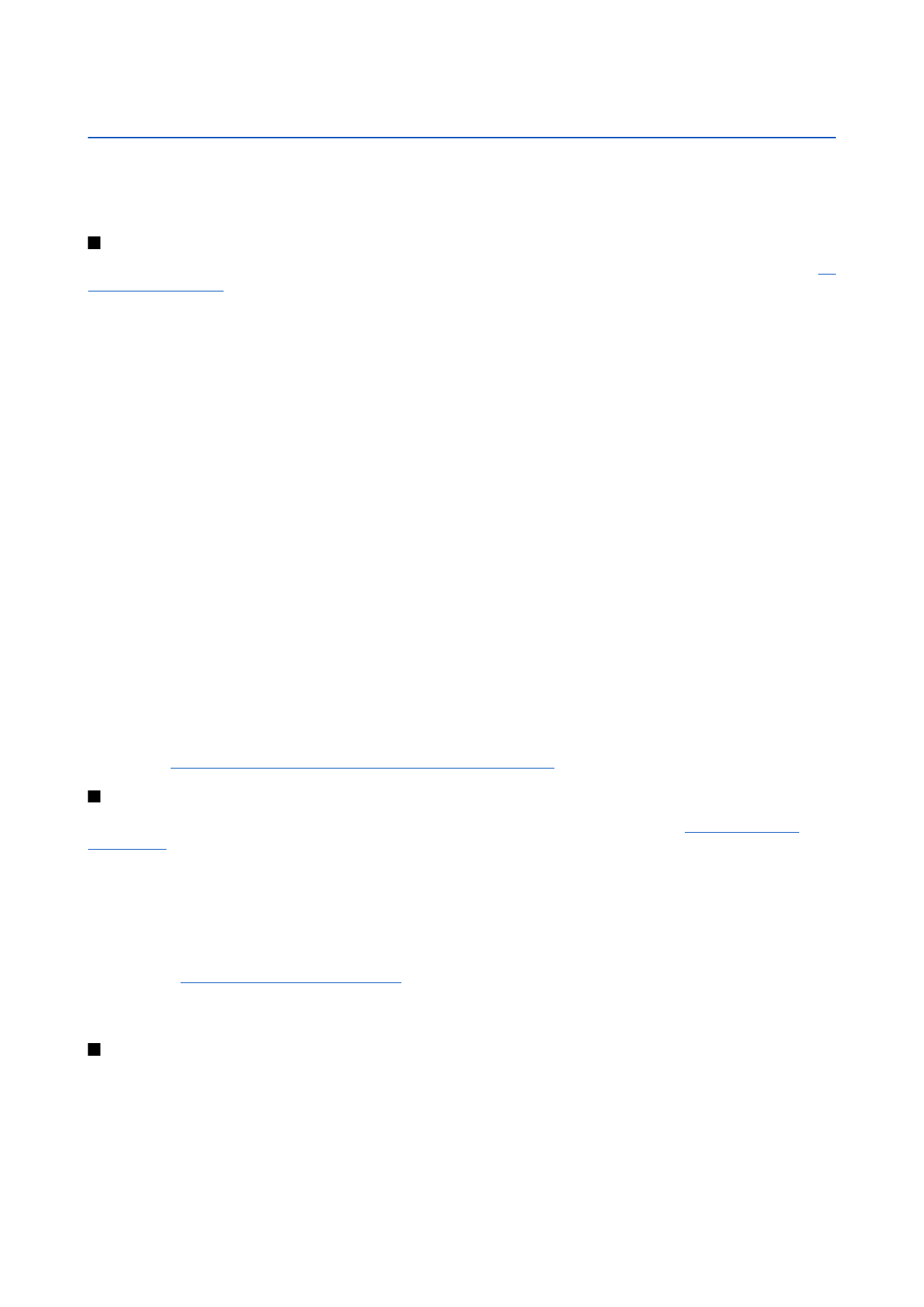
Sértækt net sett upp
Með forritum frá 3ja aðila gera sértæk net það kleift að tengja saman þráðlausar stöðvar milliliðalaust án nokkurra
netaðgangsstaða á staðbundnu neti. Einn notandi stofnar sértæka netið og aðrir notendir tengjast því neti.
First verður þú að búa til netaðgangsstað fyrir sértæka netið.
Netaðgangsstaður fyrir sértækt net búinn til
1. Styddu á
Desk
>
Tools
>
Control panel
og veldu
Connections
>
Internet setup
.
2. Styddu á
New
. Þú getur endurnýtt netaðgangsstað sem nú þegar er til staðar sem grunn fyrir nýjan.
3. Tilgreindu stillingarnar.
•
Internet settings name
— Gefðu tengingunni viðeigandi heiti.
•
Network ID
— Veldu auðkenni netsins í samræmi við það net sem þú vilt tengjast í gegnum aðgangsstaðinn á Netinu. Þú
getur endurnefnt og stofnað ný auðkenni. Notirðu rétta auðkennið tryggirðu að flæði gagnanna sé beint á réttan
áfangastað. VPN (virtual private network) hugbúnaður getur takmarkað gagnaflæði á ákveðin net.
•
Internet settings type
— Veldu þráðlaust staðbundið net sem tegund tengingar.
•
Network mode
— Veldu
Ad hoc
.
•
Network name
— Gefðu netinu nafn.
•
Security mode
— Veldu
WEP
ef þú vilt nota WEP-lykil (wired equivalent privacy) til auðkenningar.
4. Ef þú valdir
WEP
sem öryggisham, þarftu einnig að setja upp þær stillingar.
•
WEP key index
— Veldu númer fyrir WEP-lykilinn.
•
WEP key length
— Veldu viðeigandi lengd lykils. Öryggisstig lykilsins er hærra eftir því sem fleiri bitar eru í lyklinum.
•
WEP key type
— Veldu hvort þú vilt færa upplýsingar WEP-lykilsins í sextándakerfisformi (
HEX
) eða sem texta (
ASCII
).
•
WEP key data
— Sláðu inn upplýsingar um WEP-lykilinn. Fjöldi stafa sem hægt er að slá inn fer eftir því hvaða lengd lykils
þú valdir. Til dæmis samanstanda lyklar sem eru 40 bita langir af 5 bók- eða tölustöfum eða 10 sextándakerfisstöfum.
5. Styddu á
Finish
eða
Done
þegar þú hefur fært inn allar stillingarnar. Ef þú þarft að breyta frekari stillingum, styddu á
Advanced
.
Sjá „Frekari stillingar fyrir netaðgangsstað samskipaðar“, bls. 70.